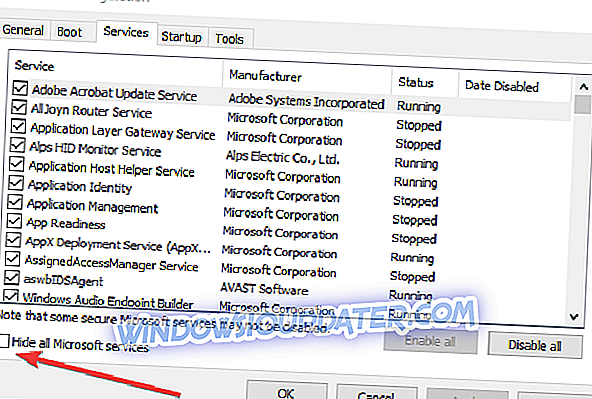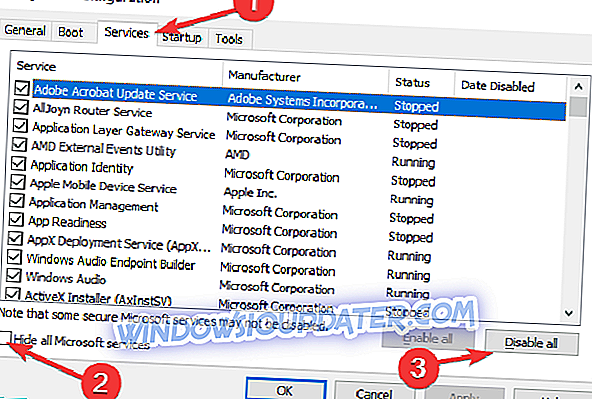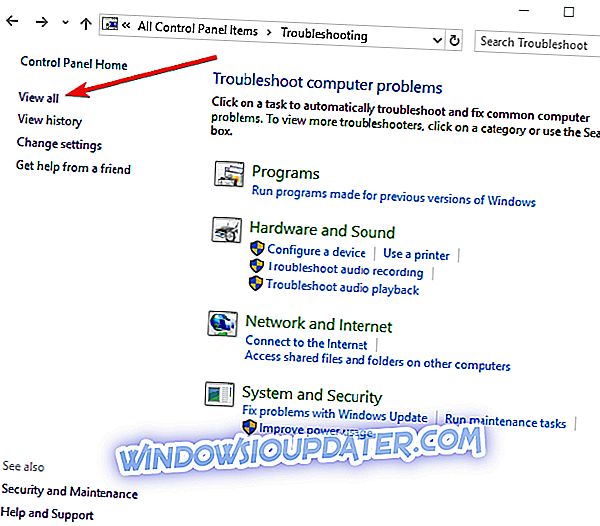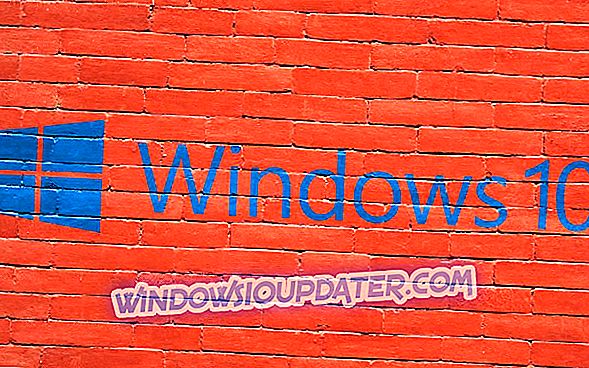Cara memperbaiki crash The Sims 3
- Periksa pengaturan Anda
- Copot mod yang baru saja diinstal
- Matikan aplikasi dan program latar belakang
- Perbarui OS Anda
- Jalankan alat pemecahan masalah bawaan
- Kecualikan game dari Pencegahan Eksekusi Data
- Solusi tambahan
The Sims 3 adalah salah satu game favorit saya dan setiap kali saya memiliki momen gratis, saya menyalakannya di laptop Windows 10 saya. Tetapi beberapa pembaca telah meminta kami untuk menemukan perbaikan yang berfungsi bagi mereka yang memiliki masalah game crashing. Dan kami mendengarkan.
Sims 3 adalah gim yang sangat keren dan menyenangkan untuk dimainkan di komputer, laptop, atau tablet Windows 10, 8 Anda. Namun, itu cukup menjengkelkan ketika Anda tidak dapat memainkannya karena berbagai masalah, seperti masalah mogok atau macet. Dan kita berbicara di sini tentang masalah bahkan bagi mereka yang menjalankan versi terbaru Windows 10 atau Windows 8 dan juga versi terbaru dari Sims 3, sepenuhnya ditambal.

Inilah yang dikeluhkan pengguna:
Setelah sekitar 30 menit permainan, Sims 3 saya mogok? Baru saja mendapat PC baru dengan Windows 8 dan saya pikir itu mungkin kesalahan Windows 8, karena saya bisa menjalankannya di PC Vista lama saya. Ada solusi untuk masalah ini?
Dan orang lain mengatakan bahwa semuanya telah dipasang dengan benar dan semuanya sudah mutakhir
Jadi kita memiliki semua paket ekspansi dan barang untuk sims 3 tetapi saat ini hanya sims 3 dan sims 3 musim yang diunduh di komputer. itu terus crash dan mengatakan "sims 3 telah berhenti bekerja" apakah ada yang tahu apa yang harus dilakukan karena itu adalah hard-drive baru karena terus crash di windows 7 ketika kami memiliki semua paket diunduh. jadi saya tidak tahu apa yang harus saya lakukan sekarang. tolong bantu!!!
- TERKAIT: Perbaiki masalah gagap The Sims 4 pada Windows 10
Cara memperbaiki kerusakan pada Sims di Windows 10, 8.1
Kami telah memeriksa web dan menemukan beberapa perbaikan yang berfungsi untuk masalah gangguan Sims 3 yang mengganggu pada perangkat Windows 10, 8 Anda. Tentu saja, seperti biasa, Anda disarankan untuk mendapatkan driver grafis terbaru dan memastikan bahwa Anda juga memainkan versi permainan yang benar-benar asli. Pertama-tama, kami akan mulai dengan beberapa saran yang perlu Anda ikuti hanya untuk melihat apakah mereka dapat membantu.
1. Periksa pengaturan Anda
- Anda mungkin tidak memiliki semua spesifikasi perangkat keras yang diperlukan untuk gameplay yang layak, jadi pertimbangkan untuk menurunkan versi pengaturan dan memilih kecepatan daripada kualitas
- Cobalah untuk mematikan rendering muka
- Coba mainkan game dalam mode jendela . Jika tidak ada pengaturan untuk mengaktifkan ini, maka pilih kombinasi tombol alt + enter
2. Copot mod yang baru diinstal
Copot instalan Hewan Piaraan jika Anda telah menginstalnya karena ini berhasil untuk sebagian. Selain itu, jika Anda baru saja menginstal mod baru, hapus mod itu dan periksa apakah pemecahan masalah ini memperbaiki masalah.
3. Matikan aplikasi dan program latar belakang
Cobalah untuk mematikan program latar belakang yang mungkin memakan memori virtual. Cara tercepat untuk melakukan ini adalah membersihkan boot komputer Anda. Berikut langkah-langkah yang harus diikuti:
- Pergi ke Mulai> ketik msconfig> tekan Enter
- Buka Konfigurasi Sistem> klik pada tab Layanan> centang kotak Sembunyikan semua layanan Microsoft> klik Nonaktifkan semua.
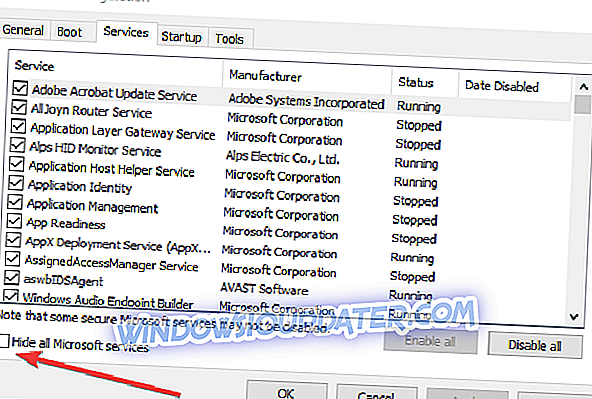
- Buka tab Startup> Buka Task Manager.
- Pilih setiap item startup> klik Nonaktifkan
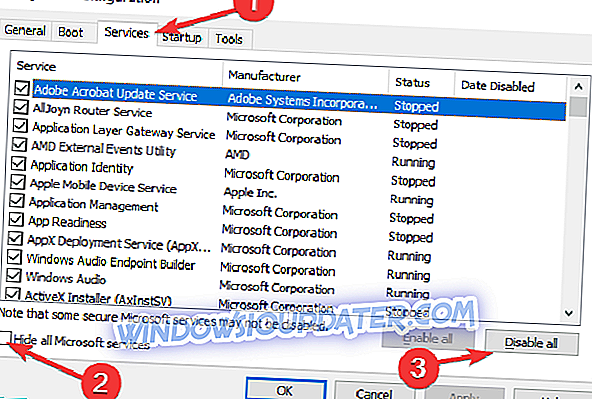
- Tutup Task Manager> nyalakan kembali komputer.
4. Perbarui OS Anda
Pastikan Anda meningkatkan ke versi Pembaruan Windows 8.1 terbaru, jika Anda masih menjalankan OS ini. Microsoft secara rutin meluncurkan pembaruan baru untuk membuat sistem Anda lebih stabil dan memperbaiki bug umum, jadi pastikan untuk memeriksa pembaruan.
Karena Windows 8.1 adalah versi Windows lama, solusi terbaik adalah meng-upgrade ke versi OS terbaru: Windows 10. Microsoft telah sangat meningkatkan pengalaman bermain game Anda di Windows 10 dengan menambahkan serangkaian fitur permainan khusus dan DVR Game, Game baru Bar dan sebagainya. Instal versi Windows 10 terbaru untuk menikmati pengalaman bermain game yang lancar. Untuk informasi lebih lanjut tentang cara mengunduh dan menginstal Pembaruan Windows 10 April, Anda dapat membaca panduan ini.
5. Jalankan alat pemecahan masalah bawaan
Ada dua alat pemecahan masalah yang dapat membantu Anda memperbaiki game crash di The Sims 3, yaitu pemecah masalah Kompatibilitas Program dan pemecah masalah Blue Screen (jika The Sims 3 crash dengan kesalahan BSOD). Berikut cara menjalankan pemecah masalah ini:
- Buka Control Panel> ketik 'troubleshooting' di menu pencarian> pilih Troubleshooting
- Klik pada Lihat Semua untuk mendaftar semua pemecah masalah
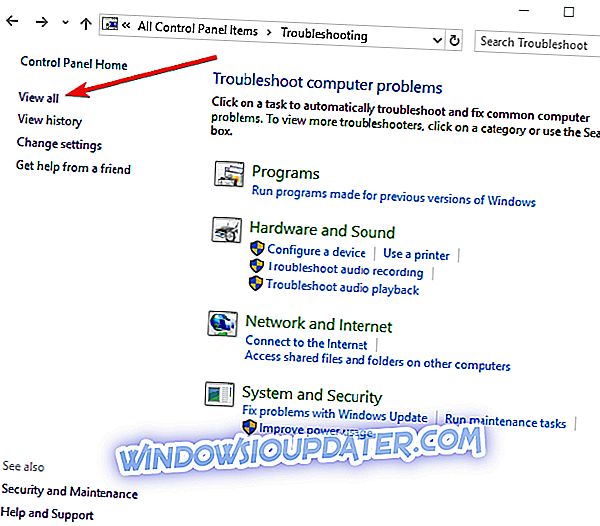
- Pilih dan jalankan pemecah masalah yang disebutkan di atas> nyalakan kembali komputer Anda dan periksa apakah Anda dapat Mainkan The Sims3.
6. Kecualikan game dari Pencegahan Eksekusi Data
- Klik kanan pada My Computer pada Windows 8 atau PC ini di Windows 10> pilih Properties
- Klik tautan Pengaturan Sistem Tingkat Lanjut di sebelah kiri> klik pada tab Tingkat Lanjut> buka Pengaturan di bawah bingkai Kinerja
- Periksa tab Pencegahan Eksekusi Data dan kemudian nyalakan DEP untuk semua program dan layanan kecuali yang Anda inginkan, tambahkan Sims 3 file yang dapat dieksekusi dalam daftar pengecualian.
7. Solusi tambahan
- Cobalah untuk menghapus semua file cache dan thumbnail
- Jalankan game dalam mode kompatibilitas dengan Windows 7 atau bahkan versi sebelumnya
- Pergantian program firewall, spyware & antivirus
Beritahu saya jika Anda telah berhasil mengatasi masalah dengan game Sims 3 pada sistem Windows 10, 8 Anda dengan menerapkan perbaikan ini. Anda pasti dapat menerapkan tips yang disebutkan di atas untuk versi Sims lainnya, juga.